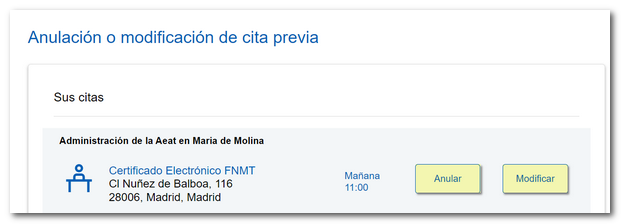Petición de cita a través de Internet
A solicitude de cita a través da sede electrónica consta de catro pasos:
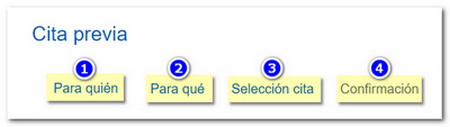
PASO 1. Para quen
Se a xestión que vas realizar é para ti, selecciona a opción "A cita é para min". A solicitude de cita non require ningún sistema específico de identificación. Simplemente indica o teu NIF, nome e apelidos e pulsa "Seguinte".
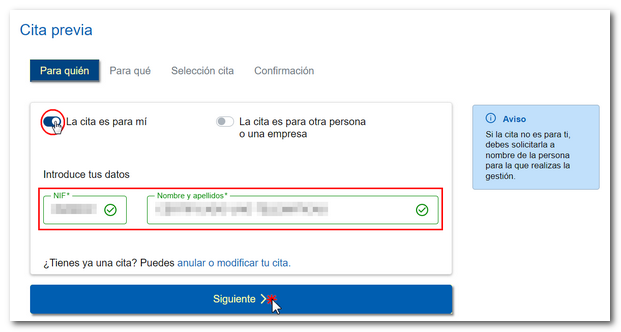
A aplicación de asistencia e cita tamén ofrece a opción "O titular da cita Non ten NIF" para aquelas situacións en que o contribuínte non ten NIF. Non obstante, o número de servizos que ofrecen esta alternativa é limitado; concretamente asistencia para consultas informáticas e servizos concretos de Non Residentes e Aduanas, que che mostramos na seguinte imaxe.
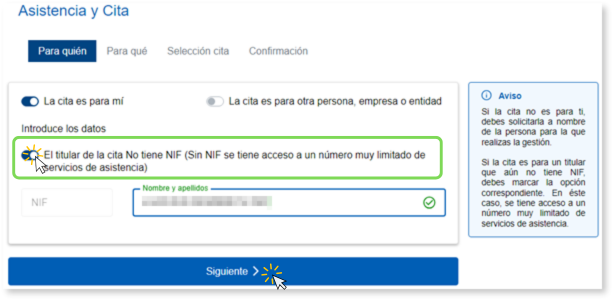
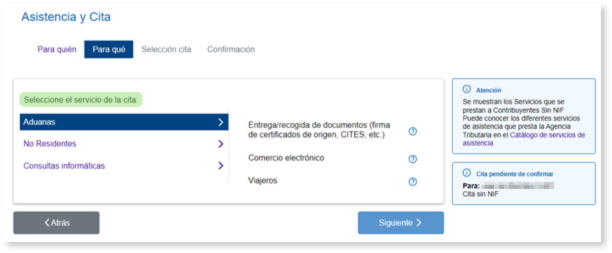
Se a cita é para un terceiro, selecciona a opción "A cita é para outra persoa ou unha empresa". Neste caso, deberás indicar os datos da persoa ou empresa para a que é a cita e os datos da persoa que acudirá no seu nome.
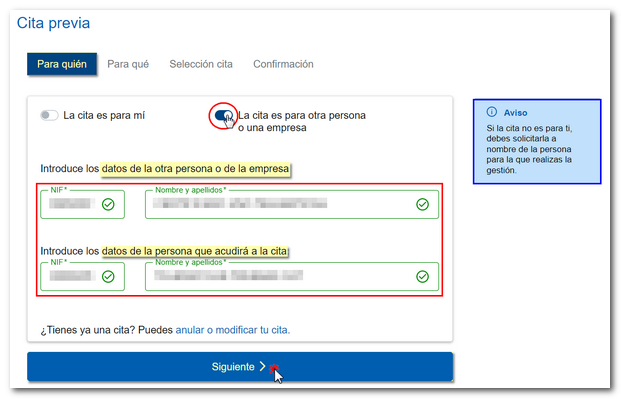
PASO 2. Para que
No caso de que recibises unha notificación ou comunicación da Axencia Tributaria, para cuxa xestión desexes solicitar cita, selecciona a opción "Recibín unha carta" e achega o Código Seguro de Verificación de 16 caracteres que aparece ao pé da carta.
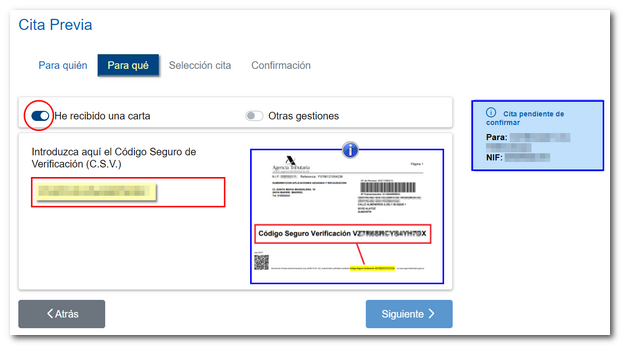
Se ao solicitar cita con CSV non estivese dispoñible o trámite, mostrarase unha mensaxe indicando esta situación e, nese caso, deberás seleccionar o servizo que corresponda.
Se non dispós de CSV ou o servizo non está dispoñible con CSV, marca "Outra xestións" e elixe directamente o servizo entre os dispoñibles na listaxe.
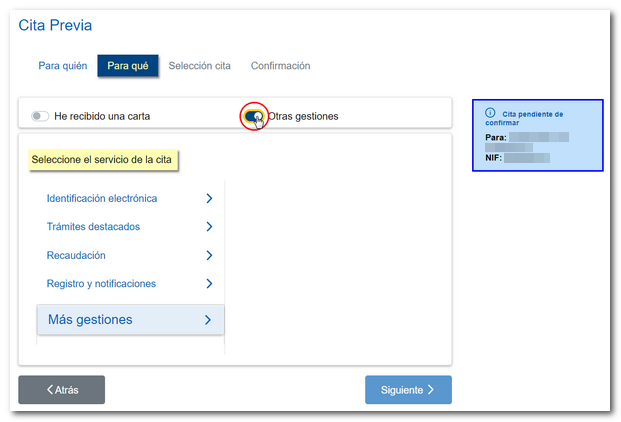
Os servizos móstranse agrupados en categorías. Escolle o servizo ao que necesitas acudir. Unha vez seleccionado comprobarás que, no cadro situado na marxe dereito, inclúese o servizo para o que estás solicitando a cita xunto aos teus datos. Pulsa "Seguinte" para continuar.
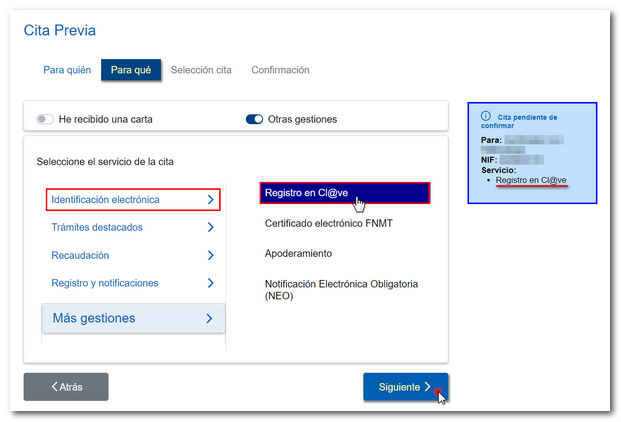
PASO 3. Selección de cita
Elixe a oficina da Axencia Tributaria á que desexas acudir. Para iso, selecciona a provincia no desdobrable ou introduce o código postal.
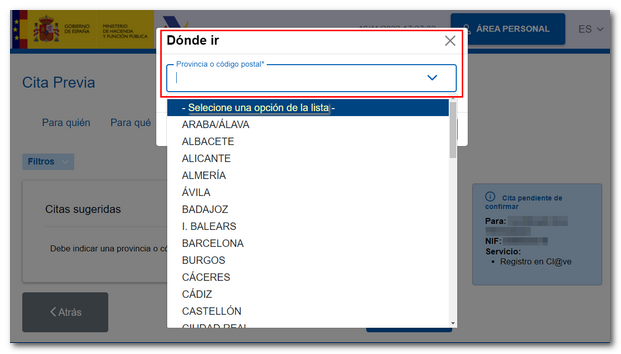
Vanse a mostrar os servizos dispoñibles en función dos datos especificados na pestana "Para quen" é a cita, ademais de seleccionar unha cita para acudir a unha oficina da AEAT podes optar por citas con atención inmediata, como unha cita telefónica cun especialista ou asistencia virtual con chat personalizado.
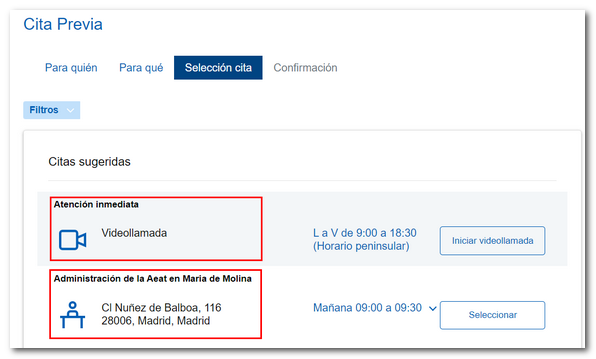
Marca a opción que prefiras e pulsa sobre a data e hora. Abrirase unha xanela emerxente cos días e franxas horarias dispoñibles.
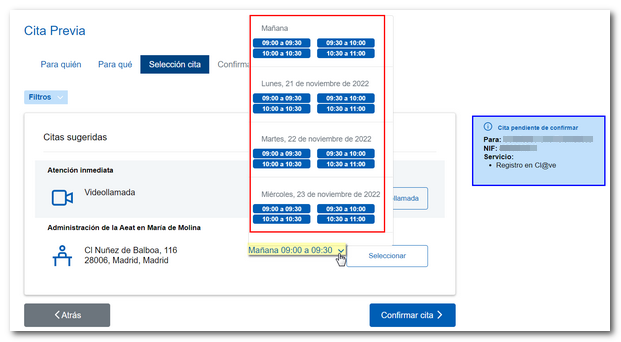
Se non che interesan as citas suxeridas pola aplicación, podes filtrar por provincia ou código postal, o tipo de cita (presencial, telefónica ou atención inmediata), horario de mañá ou de tarde, data e hora para localizar outras opcións de cita dispoñible. Pulsa os desdobrables "Filtros", marca os teus criterios de busca e fai clic en "Aplicar".
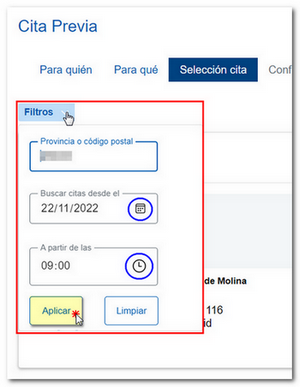
Para escoller a data e a franxa horaria, pulsa sobre o botón "Seleccionar" correspondente á opción elixida. O botón cambiará de cor e pasará a "Seleccionado" e engadiranse os datos escollidos no cadro da marxe dereito xunto aos teus datos. Pulsa "Confirmar cita" para continuar.
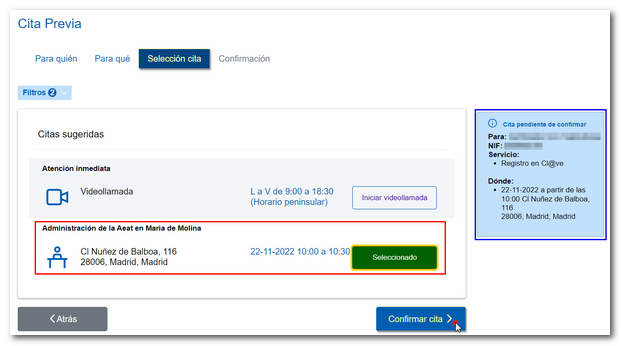
PASO 4. Confirmación
Por último, deberás facilitar e confirmar un número de teléfono (admítense números estranxeiros). É importante indicar un enderezo de correo electrónico válido xa que se che enviará un correo cos datos da túa cita desde o cal poderás xestionara (modificar e anular), se fose necesario. Ademais, podes engadir un texto indicando o motivo da consulta. Pulsa "Confirmar".
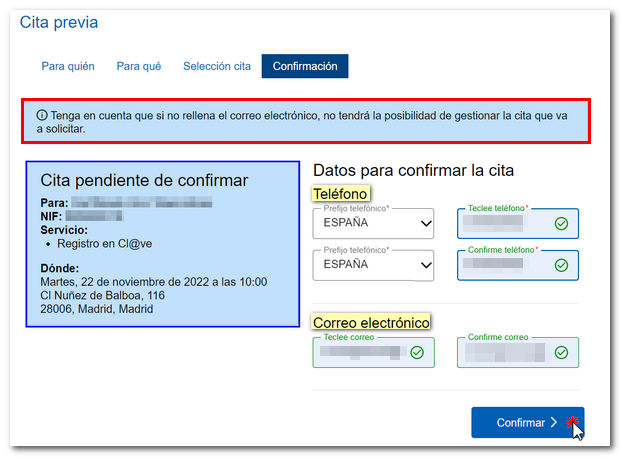
Mostrarase unha mensaxe informando de que a cita se confirmou correctamente e o resumo da mesma: tipo de cita (presencial, telefónica), data e hora, lugar, datos da persoa ou empresa, servizo solicitado, motivo da consulta e información sobre a documentación que deberás levar á cita. Revisa os datos da cita que acabas de obter, se desexas modificar ou anular a túa cita neste momento, na parte inferior dispós dunha ligazón para anulara ou modificara.

Unha vez confirmada, recibirás un correo electrónico no enderezo que indicases. Conserva este correo xa que che permitirá xestionar a túa cita no caso de que necesítela modificar ou anular.
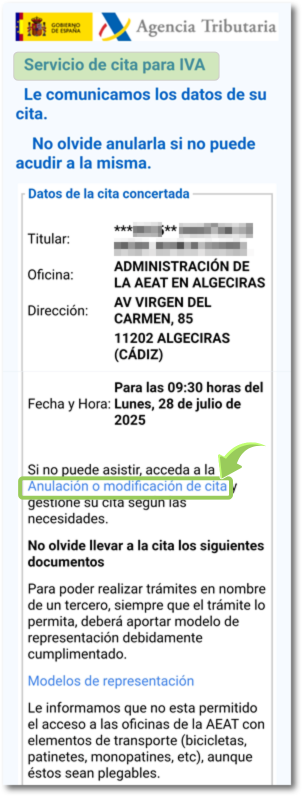
Tamén é posible modificar ou anular a cita, accedendo de novo á solicitude de cita e pulsando sobre a ligazón "Tes xa unha cita? Podes anular ou modificar a túa cita".
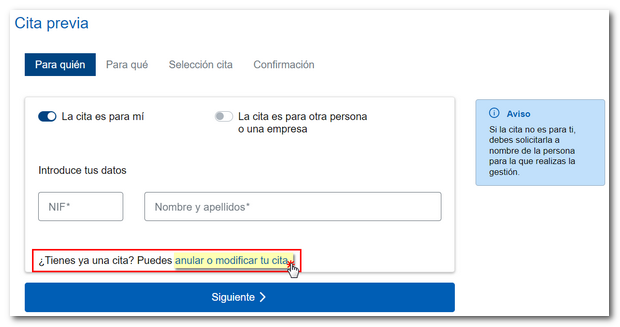
Para iso, cumprirá que che identifiques con Cl@ve ou con certificado ou DNI electrónico.
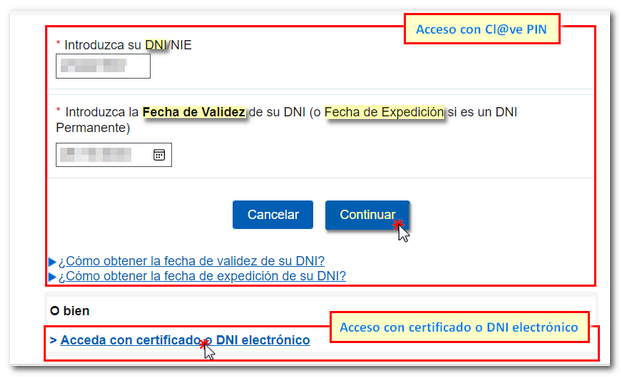
A continuación, mostrarase a relación de citas que teñas concertadas. Pulsa "Modificar" para cambiar o lugar ou a data da cita, ou ben "Anular", para eliminara por completo.